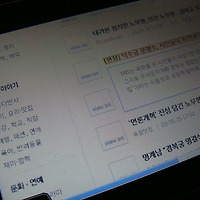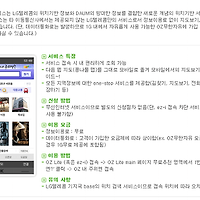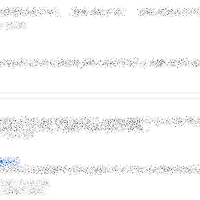728x90
반응형
오랜만에 OZ서비스 중 '웹서핑' 기능에 대한 또하나의 리뷰를 하나 하려고 합니다.
사실 이번 제주도 갔을때 너무 감동적으로 사용을 잘 해서 소개해 드리려구요~
그동안 햅틱온으로 OZ서비스 사용에 대한 후기를 몇개 올렸었습니다.
티스토리의 내 블로그를 OZ 웹서핑 기능을 통해 편하게 열람할 수 있다는 것을 알고 직접 해 보았습니다.
접속주소는 컴퓨터 인터넷으로 접속하는 주소와 약간 차이가 나는데요.
모바일 접속주소를 사용하는 이유는 일반 모니터보다 화면이 작고 또 무선인터넷의 한계에 맞게 불필요한 링크들은 제외한 맞춤화된 페이지로 접속하기 위함입니다.
그럼 실제로 컴퓨터접속주소와 모바일접속주소로 접속했을때의 차이점을 한번 보실까요?
그럼 실제 OZ '웹서핑' 기능을 사용하여 블로그에 접속하는 방법을 보시겠습니다.

메뉴의 웹서핑 아이콘을 터치하면 접속이 됩니다.

제 블로그 모바일주소를 기본홈페이지로 정해놨기 때문에 바로 제 블로그로 접속되게 됩니다.

얼마 지나지 않아 제 블로그의 목록이 뜹니다.

가장 최근의 글을 터치하면 이렇게 내용을 볼 수 있습니다.
이미지까지 깔끔하게 보여집니다.

상단메뉴에는 글목록/댓글/트랙백/방명록 목록을 볼 수 있도록 구성되어 있습니다.
지금 이 화면은 최근 댓글 목록 화면입니다.

최근 트랙백 목록 화면입니다.

최근 방명록 화면입니다.

글목록에서 글을 하나 클릭하면 상단에 댓글쓰기/댓글수/트랙백수가 보여집니다.

댓글을 클릭하면 해당 글에달린 댓글들을 볼 수 있습니다.

하단의 '메뉴'를 클릭하면 이와같이 메뉴 아이콘들이 보여집니다.
뒤로/앞으로/홈페이지가기/즐겨찾기추가/즐겨찾기/도구 등의 메뉴가 있습니다.

즐겨찾기로 들어오니 제가 이미 추가해 놓은 제 블로그가 보이네요.

메뉴 가장 우측의 도구 메뉴를 터치하면 위와 같은 작업을 할 수 있습니다.
사실 이번 제주도 갔을때 너무 감동적으로 사용을 잘 해서 소개해 드리려구요~
그동안 햅틱온으로 OZ서비스 사용에 대한 후기를 몇개 올렸었습니다.
햅틱온 OZ서비스 관련 이전 후기 보기
2009/04/21 - [IT/모바일] - 햅틱온 개봉기에 이은 리뷰 그 첫번째 - 구글위젯으로 인터넷 서핑하기
2009/04/22 - [IT/모바일] - 이동중 지루할 틈이 없다! 햅틱온 'OZ Lite' 리뷰
2009/04/23 - [IT/모바일] - 햅틱온 '웹서핑' 기능 리뷰, 모바일 웹의 한계를 커버하다!!
2009/04/27 - [IT/모바일] - 햅틱온으로 이메일도 보내고받자 '햅틱온 이메일서비스' 기능 리뷰
2009/05/03 - [IT/모바일] - 오즈(OZ)의 야심작 '내 주위엔?'서비스, 햅틱온으로 경험하다!
2009/04/21 - [IT/모바일] - 햅틱온 개봉기에 이은 리뷰 그 첫번째 - 구글위젯으로 인터넷 서핑하기
2009/04/22 - [IT/모바일] - 이동중 지루할 틈이 없다! 햅틱온 'OZ Lite' 리뷰
2009/04/23 - [IT/모바일] - 햅틱온 '웹서핑' 기능 리뷰, 모바일 웹의 한계를 커버하다!!
2009/04/27 - [IT/모바일] - 햅틱온으로 이메일도 보내고받자 '햅틱온 이메일서비스' 기능 리뷰
2009/05/03 - [IT/모바일] - 오즈(OZ)의 야심작 '내 주위엔?'서비스, 햅틱온으로 경험하다!
티스토리의 내 블로그를 OZ 웹서핑 기능을 통해 편하게 열람할 수 있다는 것을 알고 직접 해 보았습니다.
접속주소는 컴퓨터 인터넷으로 접속하는 주소와 약간 차이가 나는데요.
모바일 접속주소를 사용하는 이유는 일반 모니터보다 화면이 작고 또 무선인터넷의 한계에 맞게 불필요한 링크들은 제외한 맞춤화된 페이지로 접속하기 위함입니다.
그럼 실제로 컴퓨터접속주소와 모바일접속주소로 접속했을때의 차이점을 한번 보실까요?
| 컴퓨터 접속 주소(http://apedix.tistory.com)로 접속했을 때 화면 |
 - 단점 1. 로딩 시간이 길다. 2. 데이타 사용량이 많다. 3. 글씨가 너무 작게 나와 가독성이 떨어진다. 3. 모바일 화면에 맞춰져 있지 않아 스크롤의 압박이 심하다. |
| 모바일 접속 주소(http://apedix.tistory.com/m)로 접속했을 때 화면 |
 - 장점 1. 로딩이 빠르다. 2. 데이타를 많이 사용하지 않으므로 무선인터넷에 적합하다. 3. 작은 화면에 맞게 맞춤화된 페이지라서 화면구성이 깔끔하다. 4. 폰트크기가 적당해 가독성이 좋다. |
그럼 실제 OZ '웹서핑' 기능을 사용하여 블로그에 접속하는 방법을 보시겠습니다.

메뉴의 웹서핑 아이콘을 터치하면 접속이 됩니다.

제 블로그 모바일주소를 기본홈페이지로 정해놨기 때문에 바로 제 블로그로 접속되게 됩니다.

얼마 지나지 않아 제 블로그의 목록이 뜹니다.

가장 최근의 글을 터치하면 이렇게 내용을 볼 수 있습니다.
이미지까지 깔끔하게 보여집니다.

상단메뉴에는 글목록/댓글/트랙백/방명록 목록을 볼 수 있도록 구성되어 있습니다.
지금 이 화면은 최근 댓글 목록 화면입니다.

최근 트랙백 목록 화면입니다.

최근 방명록 화면입니다.

글목록에서 글을 하나 클릭하면 상단에 댓글쓰기/댓글수/트랙백수가 보여집니다.

댓글을 클릭하면 해당 글에달린 댓글들을 볼 수 있습니다.

하단의 '메뉴'를 클릭하면 이와같이 메뉴 아이콘들이 보여집니다.
뒤로/앞으로/홈페이지가기/즐겨찾기추가/즐겨찾기/도구 등의 메뉴가 있습니다.

즐겨찾기로 들어오니 제가 이미 추가해 놓은 제 블로그가 보이네요.

메뉴 가장 우측의 도구 메뉴를 터치하면 위와 같은 작업을 할 수 있습니다.
OZ서비스 뿐만 아니라 무선인터넷으로 접속하실 땐 일반 주소보다도 모바일 전용주소를 통해 접속하시는 것이 사용도 훨씬 편리하고 더욱 경제적으로 무선인터넷을 즐길 수 있습니다.
728x90
반응형
'IT > [체험단]햅틱온OZ' 카테고리의 다른 글
| LG텔레콤 'OZ서비스'로 이용해 본 현재 교통상황 (6) | 2009.06.18 |
|---|---|
| 지난 수요일 OZ데이 이벤트에 참여하셨나요? (2) | 2009.06.13 |
| OZ홈페이지에서 내 포스트를 발견하다!! (9) | 2009.05.28 |
| 햅틱온으로 즐기는 OZ '모바일다음' (4) | 2009.05.25 |
| OZ서비스 이용했더니 데이타사용량이? (13) | 2009.05.13 |
| 오즈(OZ)의 야심작 '내 주위엔?'서비스, 햅틱온으로 경험하다! (18) | 2009.05.03 |
| 햅틱온으로 이메일도 보내고받자 '햅틱온 이메일서비스' 기능 리뷰 (9) | 2009.04.27 |
| 햅틱온 '웹서핑' 기능 리뷰, 모바일 웹의 한계를 커버하다!! (16) | 2009.04.23 |
| 이동중 지루할 틈이 없다! 햅틱온 'OZ Lite' 리뷰 (14) | 2009.04.22 |
| 햅틱온 개봉기에 이은 리뷰 그 첫번째 - 구글위젯으로 인터넷 서핑하기 (6) | 2009.04.21 |